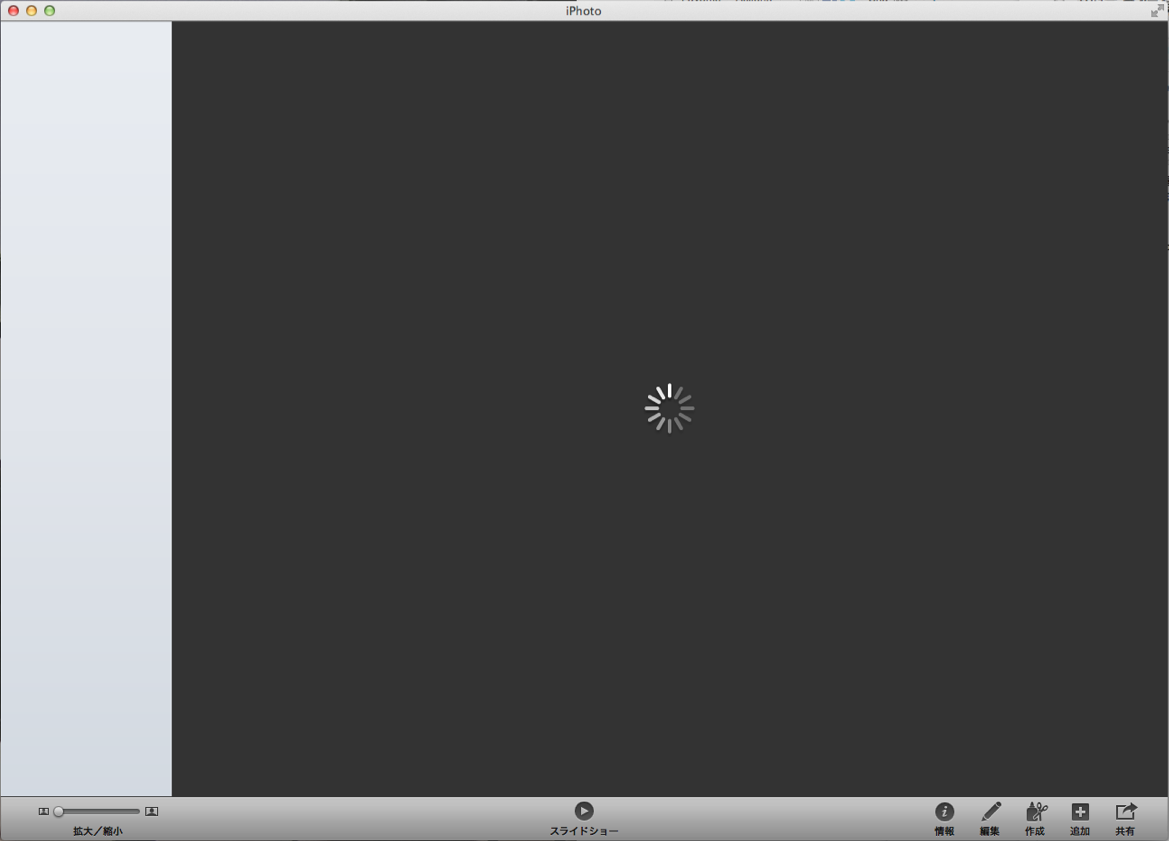iPhotoが重い!!固まる!!を解消するためにやったこと(ライブラリの再構築でもダメな場合の対処法)
最近iPhotoが重くて、重くて全く使えない状態になって困っていました。
いろいろ調べて何とか解消することが出来たのでリカバリーの方法をまとめておこうと思います。
どんな症状?
まず、私が陥ったiPhotoのトラブルについてまとめておきます。
・重くて写真一覧のスクロールなどの操作がほとんどできない
スクロールの操作をしても反応せず、レインボーカーソルが出て固まったかのような状態になり、1〜2分放置しておき、気がつくと少しだけスクロールしている。
・フォトストリームがONに出来ない
毎回下記の画面になってしまい、「フォトストリームを入りにする」をクリックするとレインボーカーソルで固まってしまう。
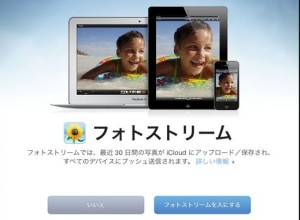
・起動の度にフォトライブラリの矛盾が見つかったと言われて復旧で待たされる。
固まることが多いので強制終了すると、次回起動時にかならずこうなります。
と、ほとんど使用できない状況でした。
まずはライブラリの再構築
iPhotoにはフォトライブラリにトラブルが起こったときのためにためにライブラリの再構築機能が備わっています。
キーボードの「command + option」キーを押したままiPhotoを起動するとそのツールが立ち上がります。
[browser-shot width=”250″ url=”http://support.apple.com/kb/HT2638?viewlocale=ja_JP”]iPhoto 6 and later:iPhoto ライブラリを再構築する方法
私の場合はこの機能でライブラリを再構築しても症状は改善しませんでした。
環境を疑ってみる
私はフォトライブラリをNASに置いていたので、そのせいで重くなっている可能性を考えました。
フォトライブラリをローカルのHDDにコピーしそちらのフォトライブラリを使用しiPhotoを起動します。
ローカルのフォトライブラリをダブルクリックしiPhotoを起動します。
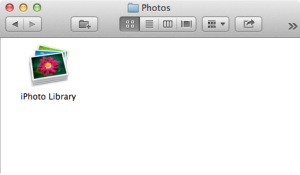
これで次回からはこのフォトライブラリを使用してiPhotoが起動します。
しかし、状況は変わりませんでした。
iPhotoをアンインストールしてみる
iPhoto自体が壊れている可能性を考えてアンインストールしてみることにしました。
「アプリケーション」フォルダの「iPhoto」と、「ライブラリ」フォルダの「Preferences」内にある「com.apple.iPhoto.plist」をゴミ箱に移動します。
念のためにゴミ箱を空にしてからMac AppStoreからiPhotoを再インストールします。
そして、再度ローカルのフォトライブラリをダブルクリックしiPhotoを起動します。
ウインドウの大きさなど色々設定が失われていますが、無事起動しました。
ここで症状に変化が見られました。
写真一覧などのスクロールが軽くなり通常通り使えています。
解決したかと思ったのですが、フォトストリームをONにすると症状が再発しました。
原因を切り分ける
どうやらフォトストリームが原因のようなので、原因をはっきりさせるために新規のフォトライブラリでiPhotoを起動して、「フォトストリームを入りにする」をクリックしてみました。
するとこれまでと同じようにiPhotoが固まってしまいました。
ちなみにフォトライブラリを新たに作るには「Option」キーを押したまま「iPhoto」を起動します。
[browser-shot width=”250″ url=”http://support.apple.com/kb/PH2505?viewlocale=ja_JP”]iPhoto ’11: 新しい iPhoto ライブラリを作成する/ライブラリを切り替える
ということでフォトライブラリよりフォトストリーム側に問題があることが判明しました。
フォトストリームの機能をOFFする
フォトストリームの機能自体をOFFにするには「システム環境設定」の「iCloud」をクリックして下さい。
次のようなメニューが表示されますので、「フォトストリーム」の「オプション」をクリックします。
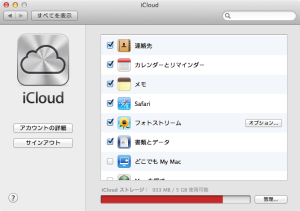
「自分のフォトストリーム」「共有フォトストリーム」のチェックを外します。
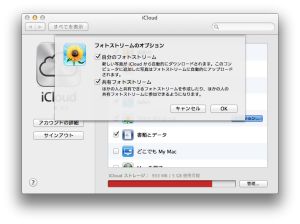
これで一旦フォトストリームがリセット出来たかと思い、再度フォトストリーム機能をONにしてiPhotoを起動してみました。
iPhoto内で「フォトストリームを入りにする」をクリックするとやはりiPhotoが固まりました(ノД`)
フォトストリームのキャッシュを削除
Mac内に蓄積されているフォトストリームのキャッシュに問題があるかもしれないのでこれらのファイルも消してみることにしました。
上記の手順でフォトストリームの機能をOFFにします。
調べてみたところ「ライブラリ/Application Support/iLifeAssetManagement/assets/sub」および「ライブラリ/Application Support/iLifeAssetManagement/state/sub」のフォルダがフォトストリームのキャッシュのようです。
この二つの「sub」フォルダを削除し、念のためにゴミ箱を空にしました。
そして、再度フォトストリーム機能をONにしてiPhotoを起動してみました。
iPhoto内で「フォトストリームを入りにする」をクリックしても、iPhotoは重くならず、フォトストリームの同期が始まりました。
写真一覧のスクロールも重くならず快適に動き出しました!!(^^)/
重い原因はNASでも無かった
その後フォトライブラリをNASに戻しても気になるほど重くはならず、問題無く使えています。
フォトライブラリをNASに置くとiPhotoの動作が重くなるのでオススメできないというブログを見ますが、少なくとも私の環境では問題無く使えています。
最近の早いNASならあまり問題無いのかもしれませんね。
ちなみに私の使っているNASはBUFFALOのLS-WV2.0TL/R1Jというモデルです。
これは、iPhoneなどスマートフォンで外出先からNAS内のファイルにアクセスも出来るのでオススメです。
今ならAmazonで半額ほどで買えるようです。
iPhotoのトラブルは割とメジャーなトラブルのようですが、よく言われているライブラリの再構築だけでは解決できなくて結構大変だったので記事としてまとめてみました。
私の場合はこの方法で解決できましたが、キャッシュの削除などは安全が保証出来る物ではありませんので、バックアップを取り万全の準備をして挑戦した方がよいでしょう。
※新しいモデルなども出ているようですね。